A kétfaktoros hitelesítés (2FA) megvédheti leveleit a feltöréstől. Még ha valaki ismeri is a bejelentkezési adataidat, akkor sem férhet hozzá a postafiókjához, ha engedélyezed a kétlépcsős azonosítást a fiókjában. Tudjon meg, hogyan el eléri ezt.
- Mif a kétfaktoros hitelesítés?
- Hogyan lengedékyezheti a kétfaktoros hitelesítést az iobos.hu levelezőalkalmazásban?
- Hozzáadhatok további alkalmazásokat vagy eszközöket a kétlépcsős azonosításomhoz?
- Hogyan néz ki az ionos.hu-be való bejelentkezés 2FA engedélyezve?
- Nincs hozzáférésem a kétlépcsős azonosításhoz használt eszközhöz
- Elvesztettem az eszközömet és a helyreállítási kódomat. Hogyan lehet visszaszerezni a levelekhez való hozzáférést?
- Elvesztettem a helyreállítási kódot/Szeretném hozzáadni a helyreállítási kódot. Mit akarsz, mit tegyek?
- Hogyan kapcsolhatom ki a kétfaktoros hitelesítést az ionos.hu e-mailekhez, vagy távolíthatok el egy eszközt/alkalmazást ellenőrzésre?
Mif a kétfaktoros hitelesítés?
A kétlépcsős azonosításnak köszönhetően fiókja további biztonsági szintet kap. Ha engedélyezve van, a bejelentkezés és a jelszó megadása nem elegendő a fiókba való bejelentkezéshez. Szükség van továbbá egy kód megadására, például szöveges üzenetből vagy alkalmazásból, vagy biztonsági kulcs elhelyezésére az USB-portban.
Az adatok kiszivárognak, és rendszeres internethasználóként nincs befolyásunk erre – azonban megvédhetjük magunkat a következményektől. Ne feledje:
- összetett, egyedi jelszavak hozzon l;tre,
- minden fiókhoz más jelszót használjon.
- rendszeresen változtassa meg jelszavait,
- Harmadik személyeknek ne adjon meg bejelentkezési adatait,
- lehetőség szerint engedélyezze a kétlépcsős azonosítást.
A postaládához való hozzáférés elvesztése az e-mailekben és a hozzájuk csatolt mellékletekben található értékes adatok elvesztését is jelenti. Ennek következményei nagyon súlyosak lehetnek. Biztonságos e-mail – kapcsolja be a kétlépcsős azonosítást még ma. Elmagyarázzuk, hogyan kell csinálni.
Hogyan lengedékyezheti a kétfaktoros hitelesítést az iobos.hu levelezőalkalmazásban?
A kétlépcsős azonosításhoz szüksége lesz egy hitelesítő alkalmazásra, pl. Microsoft Authenticator (Android, iOS) vagy Google Authenticator (Android, iOS). Telepítse okostelefonjára, mielőtt elkezdené konfigurálni a 2FA ionos.hu levelezést.
- Jelentkezzen be az ionos.hu webhelyre.
- A jobb felső sarokban nyomja meg a Beállításokat
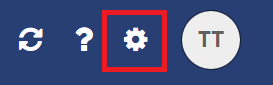
- A bal oldali menüben válassza a Biztonság – Kétlépéses ellenőrzés.
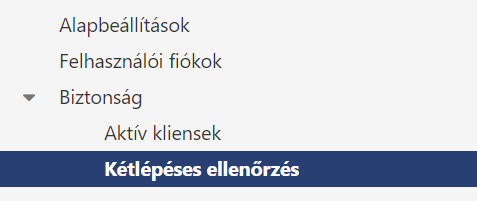
- Nyomja meg az ellenőrzés lehetőség hozzáadás gombjára
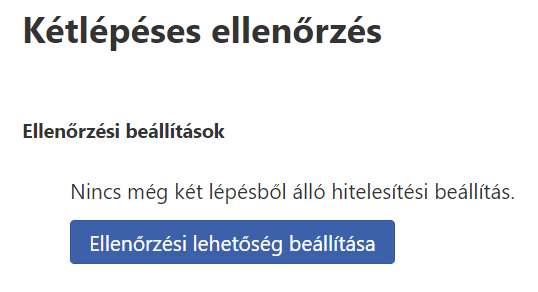
- Válassza a Google Authenticator vagy azzal kompatibilis.

- Most szüksége lesz egy hitelesítő alkalmazásra:
- Ha Microsoft Authenticator-t használ, kattintson a képernyő jobb felső sarkában lévő jelre. Adja meg a hozzáadni kívánt fiók típusát – válassza az Egyéb fiók lehetőséget.
- Ha a Google Hitelesítőt használja, kattintson a jobb alsó sarokban lévő karakterre, majd válassza a QR-kód beolvasása vagy a Konfigurációs kód megadása lehetőséget.
- Olvassa be az ionos.hu-ben megjelenő QR-kódot az okostelefon hitelesítő alkalmazásában. Beolvasás helyett az alábbi konfigurációs kódot is beírhatja (a Microsoft Authenticator programban kattintson vagy írja be manuálisan a kódot a képernyő alján).
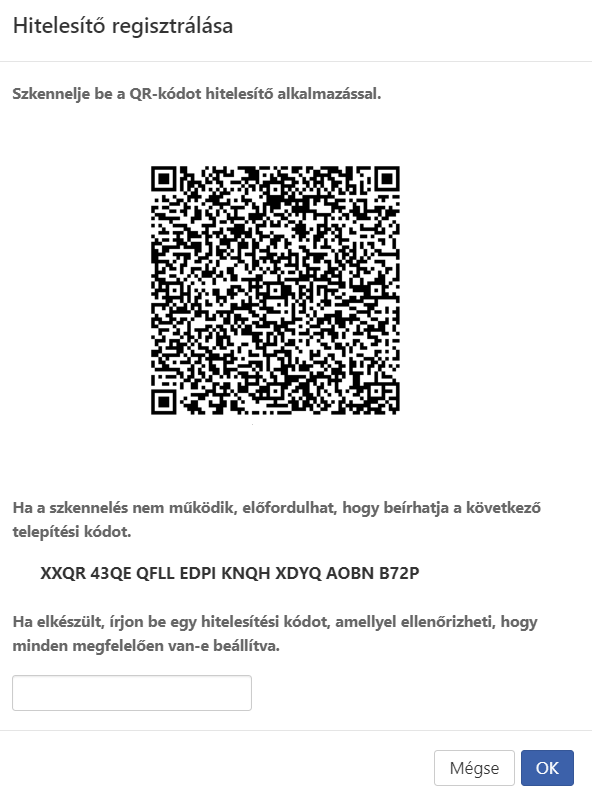
- Ha a Google Hitelesítőt használja, egy kódot fog látni az alkalmazásban.
- Ha Microsoft Authenticator-t használ, megjelenik az alkalmazáshoz csatlakoztatott fiókok listája. Kattintson az webmail.ionos.hu gombra, és megjelenik a kód.
- Írja be az ionos.hu üzenet hitelesítési kódjának szövegmezőjébe, majd kattintson az OK gombra.
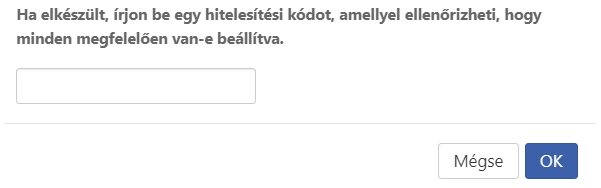
- A következő lépésben biztonsági mentési hozzáférési kódot adhatsz hozzá a fiókodhoz. Kattintson a Biztonsági mentési kód a fiókhoz való hozzáféréshez lehetőségre.

Erősen ajánljuk ezt a megoldást! Ha egy hitelesítő alkalmazással elveszíted az eszközödet, a biztonsági mentési hozzáférési kód továbbra is lehetővé teszi az e-mail fiókodhoz való hozzáférést.Ha nem szeretne biztonsági mentési hozzáférési kódot hozzáadni a fiókjához, kattintson a Bezárás gombra. - A biztonsági fiók hozzáférési kódja automatikusan létrejön. Töltse le vagy nyomtassa ki azonnal.
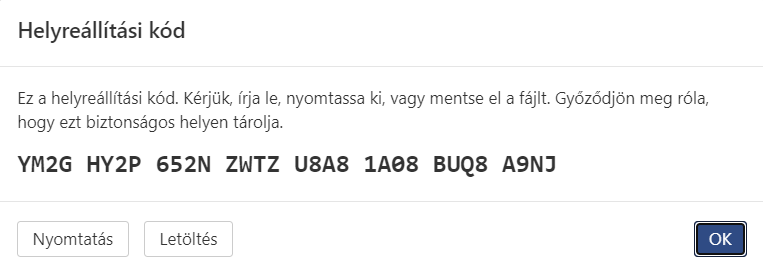
FONTOS! Ügyeljen arra, hogy biztonsági másolatot készítsen a fiók hozzáférési kódjáról. Ennek köszönhetően bejelentkezhet az ionos.hu e-mail fiókjába, amikor elveszíti a hozzáférést a hitelesítő eszközhöz. - Kattintson az OK gombra. A kétfaktoros hitelesítés hozzáadása befejeződött. Mostantól minden alkalommal, amikor bejelentkezik az ionos.hu e-mail fiókjába az OX Webmailben, a bejelentkezés és a jelszó mellett meg kell adnia a hitelesítési alkalmazás kódját is.
Hozzáadhatok további alkalmazásokat vagy eszközöket a kétlépcsős azonosításomhoz?
A kéttényezős hitelesítéshez több alkalmazást vagy eszközt is hozzáadhat. Ha például először hozzáadta a Google Hitelesítőt, hozzáadhatja a Microsoft Hitelesítőt. A privát okostelefonján lévő alkalmazáson kívül hozzáadhat egy alkalmazást is, például az üzleti telefonján. Ha több alkalmazás van társítva a fiókjához, akkor bejelentkezve hitelesítheti az egyik alkalmazást.
Hogyan néz ki az ionos.hu-be való bejelentkezés 2FA engedélyezve?
Ha engedélyezi a kétlépcsős hitelesítést az ionos.hu levelezésben az OX Webmailben, a bejelentkezés és a jelszó megadása után meg kell adnia a hitelesítési kódot. Megtalálhatja a 2FA engedélyezéséhez használt alkalmazásban (pl. Google Authenticator).

Ha több hitelesítő alkalmazást adtál hozzá a fiókodhoz, először ki kell választanod, hogy melyikkel szeretnél hitelesíteni, amikor bejelentkezel.
Nincs hozzáférésem a kétlépcsős azonosításhoz használt eszközhöz
Ha elvesztette a hozzáférést ahhoz az alkalmazáshoz/eszközhöz, amelyen ellenőrző kódokat kap, és megpróbál bejelentkezni az inonos.hu webhelyre, kattintson az Elvesztettem a készülékemet gombra, és a rendszer kéri, hogy adja meg a hitelesítési kódot, vagy válassza ki a hitelesítéshez használni kívánt eszközt.
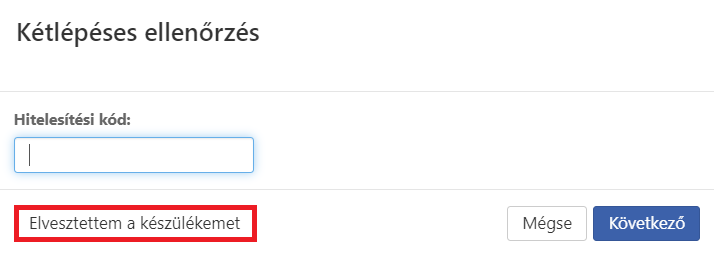
A következő lépésben írja be a helyreállítási kódot, vagy töltse fel az azt tartalmazó fájlt. Tudja meg, mit kell tennie, ha elvesztette a helyreállítási kódot.
Elvesztettem az eszközömet és a helyreállítási kódomat. Hogyan lehet visszaszerezni a levelekhez való hozzáférést?
Ha engedélyezve van a kétlépcsős azonosítás az e-mail fiókjában, de elvesztette a készülékét a hitelesítő alkalmazással, és nincs helyreállítási kódja (elvesztette, vagy nem adta hozzá a fiókjához a 2FA bekapcsolásakor), kérjük, lépjen kapcsolatba az ionos.hu segélyvonalával. Az engedélyezést követően elfogadjuk a jelentkezését, és segítünk visszaszerezni a leveleihez való hozzáférést.
Elvesztettem a helyreállítási kódot/Szeretném hozzáadni a helyreállítási kódot. Mit akarsz, mit tegyek?
Ha e-mail fiókjában engedélyezve van a kétlépcsős hitelesítés, és továbbra is bejelentkezhet a hozzá csatlakoztatott hitelesítési alkalmazással, de elvesztette helyreállítási kódját (vagy nem adta hozzá fiókjához a 2FA bekapcsolásakor), létrehozhat egy új kódot. E célból:
- Jelentkezzen be az ionos.hu e-mailbe
- Kattintson a jobb felső sarokban a Beállítások elemre
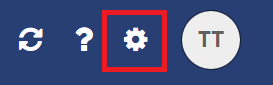
- A bal oldali menüben válassza a Biztonság – Kétlépéses ellenőrzés
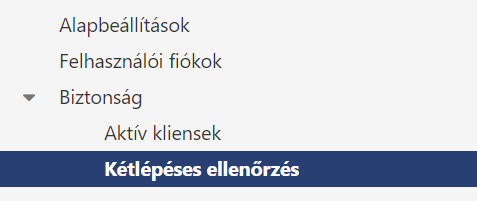
- Ha még nem hozott létre helyreállítási kódot, hagyja ki ezt a lépést.
Ha korábban létrehozott egy helyreállítási kódot, de elvesztette, kattintson a Kuka ikonra a Helyreállítási kód mellett a Helyreállítási beállítások szakaszban, majd erősítse meg, hogy el kívánja távolítani a helyreállítási kódot (előfordulhat, hogy ezt a műveletet a hitelesítő alkalmazásból származó kóddal is meg kell erősítenie).

- A Helyreállítási beállítások szakaszban kattintson a Helyreállítási lehetőség hozzáadása elemre.

- Válassza a Biztonsági mentési kód a fiókhoz való hozzáféréshez lehetőséget.

- Mentse, nyomtassa ki vagy töltse le a létrehozott helyreállítási kódot, és ha ezt megtette, kattintson az OK gombra.
Még ha egy idő után meg is találja az előző helyreállítási kódot, az nem lesz érvényes, ha törölte az ionos.hu e-mailben.
Hogyan kapcsolhatom ki a kétfaktoros hitelesítést az ionos.hu e-mailekhez, vagy távolíthatok el egy eszközt/alkalmazást ellenőrzésre?
Ha a 2FA előnyei ellenére úgy dönt, hogy letiltja, vagy el szeretne távolítani egy korábban hozzáadott alkalmazást vagy eszközt az ellenőrzésből (pl. Jelenleg egy másikat használ), megteheti. Ebben az esetben:
- Jelentkezzen be az ionos.hu e-mailbe
- A jobb felső sarokban válasszon Beállításokat
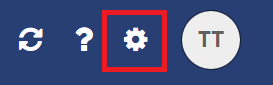
- A bal oldali menüben válassza a Biztonság – Kétlépéses ellenőrzés.
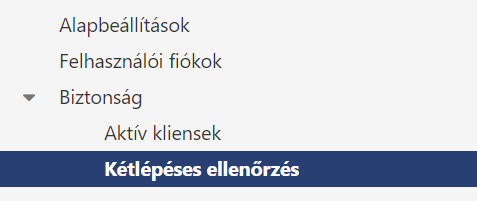
- Kattintson az eltávolítani kívánt ellenőrzési lehetőség melletti kuka ikonra.

- Erősítse meg, hogy el szeretné távolítani a megadott ellenőrzési beállítást.
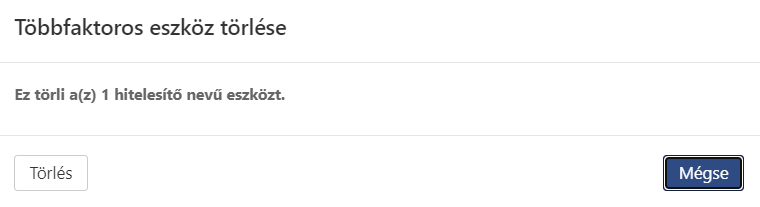
- Ha teljesen ki szeretnéd kapcsolni a kétfaktoros hitelesítést, távolítsd el a korábban hozzáadott igazolási beállításokat.
Válasszon egy megbízható e-mailt naptárral, feladatkezeléssel és spam nélkül.

